Реляционные СУБД в Visual FoxPro 8
Создание Web-страницы
Мы рассмотрели работу мастера Web Publishing (Web-публикация). Теперь создадим с его помощью Web-страницу, которая будет содержать бегущую строку, заголовок и данные из представления GoodsCount.
Подготовка данных
Прежде чем приступить к созданию Web-страницы, необходимо подготовить размещаемые на ней данные. Это могут быть таблицы, содержащие требуемые данные, локальные или удаленные представления. Мы будем использовать локальное представление GoodsCount, в котором содержатся сведения о продажах различных товаров фирмы за истекший месяц. Требуемая нам информация содержится в таблицах ordsaled и Goods. Создадим представлениеданных, выполнив последовательно следующие действия:
- Откройте окно конструктора представлений. Для этого на вкладке Data (Дакмыс) окна конструктора проекта перейдите в раздел Local Views (Локальные представления данных) выбранной базы данных и нажмите кнопку New (Новый).
- Добавьте и него таблицы ordsaled и Goods, используемые для создания представления.
- Установите связи между размешенными в окне конструктора таблицами по коду товара.
- В список Selected fields (Выбранные поля) перенесите код и наименование товара.
- Добавьте в список Selected fields (Выбранные поля) вычисляемое поле, содержащее количество продаж:
- На вкладке Group By (Группировка) конструктора задайте группировку данных по коду и наименованию товара.
- Упорядочьте данные по наименованию товара, используя для этого вкладку Order By (Сортировка).
- Для сохранения представления данных в меню File (Файл) выберите команду Save As (Сохранить как). В поле View Name (Имя представления) открывшегося диалогового окна Save (Сохранить) укажите имя создаваемого представления данных GoodsCount и нажмите кнопку ОК.
- Просмотрите созданное представление данных (рис. 24.10), чтобы убедиться что оно содержит требуемые данные. Для этого нажмите кнопку Run (Выполнить) на стандартной панели инструментов.
- Закройте окно конструктора представлений.
PUM (Orrlsd led . nQuant)
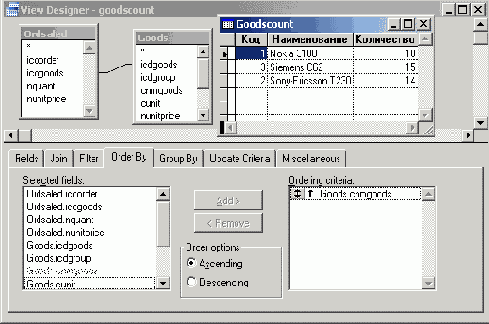
Рис. 24.10. Просмотр итоговых продаж товаров